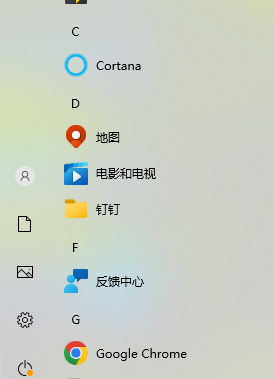很多用户需要在PPT中对图片进行分割,这样更美观,但是这样一来,图片需要经过PS处理,一张一张地导入,非常麻烦。所以下面小编就来教大家如何在PPT中直接分图,达到拼图的效果。
首先,我们要插入一张图片和一张与图片大小相同的表格。表格中有多少个单元格意味着你要把图片分成几块。

然后我们在图片上点击CTRL X进行剪切,选择表格的右键菜单设置形状格式,在填充中选择图片或纹理填充,插入自选剪贴板,然后勾选【将图片平铺为纹理】。
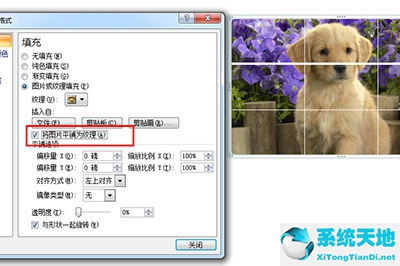
确认后,我们选择表格并CTRL X再次剪切,然后选择左上角的选择性粘贴,再选择图片(增强型图元文件)。

这样,图片就被分割成了小块,然后我们在上面点击右键,选择合并-取消合并,然后重复这一步两次。这样图片就分开了,可以拖动图片单独编辑。

以上就是用PPT做拼图效果的方法,是不是很简单?掌握之后,接下来的图片处理和分割就不用再经过PS了,直接分割就可以了。去试试吧。